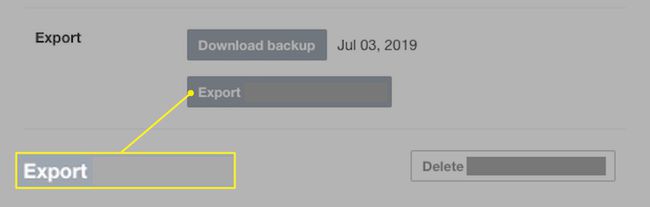Cum să ștergeți Tumblr
Dacă nu ai folosit Tumblr de ani de zile sau ai decis recent că un blog secundar nu merită timpul tău, vei dori să știi dacă poți dezactiva Tumblr sau cum să-ți ștergi contul sau blogul Tumblr. Este rapid și ușor.
Poți dezactiva Tumblr?
Mulți retele sociale vă permit să vă dezactivați temporar contul în cazul în care doriți să îl reactivați mai târziu. Tumblr nu are această opțiune.
După ce ștergeți un blog sau întregul cont, totul, de la conținutul blogului până la blogurile pe care le urmăriți, dispare. Numele dvs. de utilizator Tumblr (numedeutilizator.tumblr.com) este pierdut și este pus în mână de altcineva.
Asigurați-vă că doriți să vă ștergeți contul sau blogul Tumblr înainte de a o face, deoarece odată ce a dispărut, nu există nicio modalitate de a-l recupera sau de a-și recupera conținutul.
Nu puteți șterge blogurile Tumblr sau contul dvs. Tumblr din aplicația mobilă Tumblr. Trebuie să o faci de pe Tumblr.com într-un browser web.
Cum să vă ștergeți contul Tumblr
Dacă nu îți mai dorești prezență pe Tumblr, îți poți șterge întregul cont și tot ce are în câțiva pași simpli.
Selectează Tumblr-ul tău profil pictograma din colțul din dreapta sus.
-
Selectați Setări din meniul derulant.
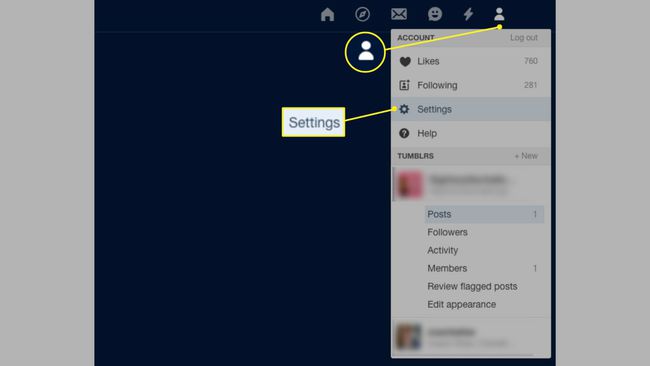
-
Derulați în jos până în partea de jos a ecranului și selectați Șterge cont.
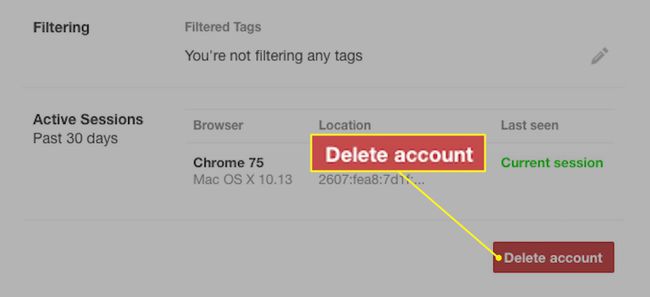
-
Confirmați ștergerea blogului introducând adresa dvs. de e-mail și parola în câmpurile date de pe pagina următoare. Apoi selectați Șterge totul pentru a-l șterge definitiv.
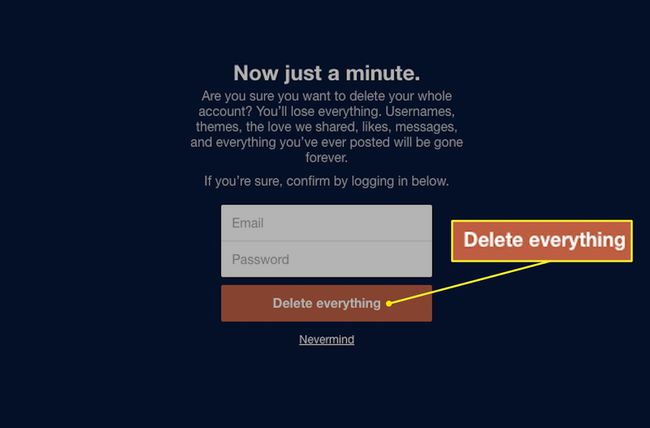
Cum să ștergeți un blog Tumblr secundar dacă aveți mai multe bloguri
Poți avea mai multe bloguri Tumblr pe același cont Tumblr, iar dacă o faci, le poți șterge fără a șterge întregul tău cont Tumblr. Dar există o capcană: blogul pe care doriți să-l ștergeți fără să vă ștergeți contul nu poate fi blogul dvs. inițial care a fost configurat cu contul dvs. Acesta este în esență blogul tău principal și, din păcate, blogul tău principal nu poate fi schimbat într-un blog secundar.
Pentru a șterge un blog fără a vă șterge contul, blogul trebuie să fie un blog secundar creat pe lângă blogul dvs. principal.
Selectează profil pictograma din colțul din dreapta sus al ecranului.
-
Selectați blogul pe care doriți să-l ștergeți sub Tumblrs secțiunea din meniul derulant.
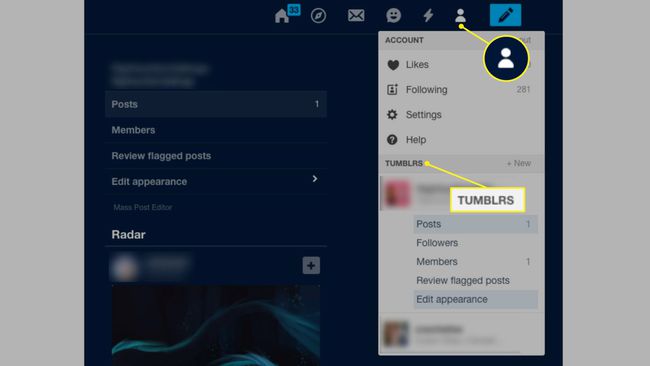
Dacă vă aflați deja pe blogul pe care doriți să-l ștergeți, veți vedea o listă de opțiuni direct sub numele acestuia, în meniurile derulante pe care le puteți selecta. Dacă nu, Tumblr te redirecționează către acel blog și încarcă feedul tabloului de bord pentru acesta.
-
Selectați Profil > Editați aspectul pentru a reveni din nou la acel meniu derulant.
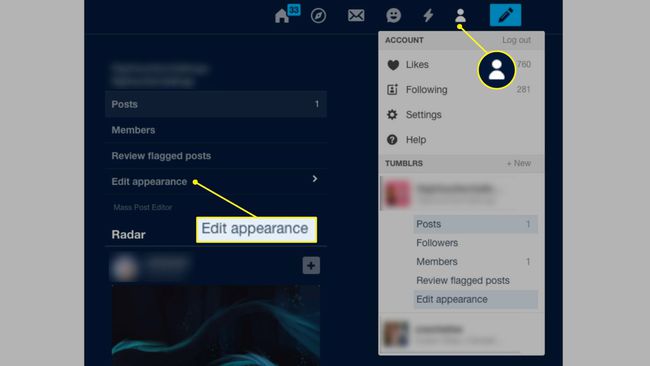
-
Derulați în jos până în partea de jos a paginii și selectați Ștergeți [numele blogului].
![Tumblr.com cu Delete [numele blogului] evidențiat](/f/d05aa6153b5b64efc599928893b4ebcf.jpg)
Dacă încercați să faceți acest lucru pe blogul dvs. principal, nu veți vedea „Ștergeți [numele blogului]” ca text al butonului. În schimb, veți vedea „Ștergeți contul”. Aceasta înseamnă că pentru a vă șterge blogul principal, trebuie să vă ștergeți întregul cont.
-
Confirmați ștergerea blogului introducând adresa dvs. de e-mail și parola în câmpurile date de pe pagina următoare, apoi selectați Ștergeți [numele blogului] pentru a-l șterge definitiv.
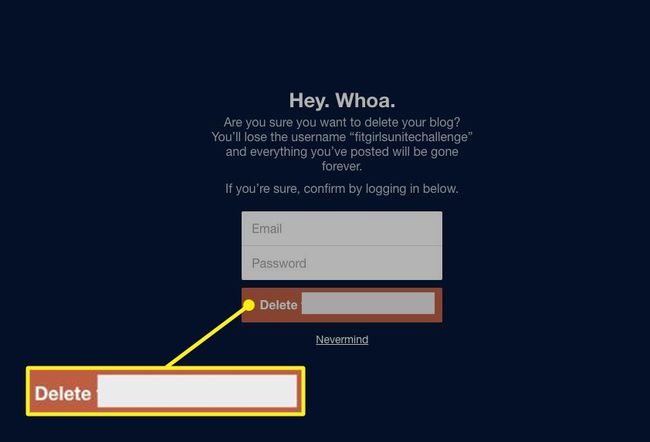
Exportați conținutul blogului înainte de a șterge Tumblr
Indiferent dacă ștergeți întregul cont sau un blog secundar, ar putea fi util să păstrați conținutul blogului pentru orice eventualitate.
Acest lucru ar putea fi util dacă vă gândiți să vă mutați conținutul pe o nouă platformă de blog, cum ar fi Blogger sau WordPress, ambele vă permit să importați conținutul blogului Tumblr.
Pentru a exporta conținutul, selectați Editați aspectul pentru blogul corespunzător din meniul derulant, derulați în jos, apoi selectați Exportați [numele blogului].
Dacă aveți mult conținut, acest lucru poate dura ceva timp. După finalizarea procesării copiei de rezervă, selectați Descărcați backup pentru a descărca instantaneu conținutul blogului dvs. ca fișier ZIP.